![]()
![]() Estas funciones solo están disponibles en la configuración Profesional.
Estas funciones solo están disponibles en la configuración Profesional.
Generemos cualquier informe, por ejemplo, "Segmentos" , que muestra en qué rango de precios se compra más a menudo el producto.
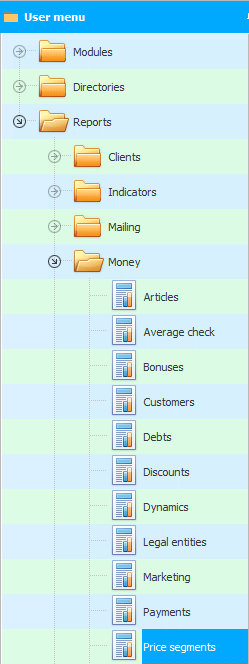
Complete solo los parámetros requeridos 'con un asterisco' y presione el botón "Informe" .
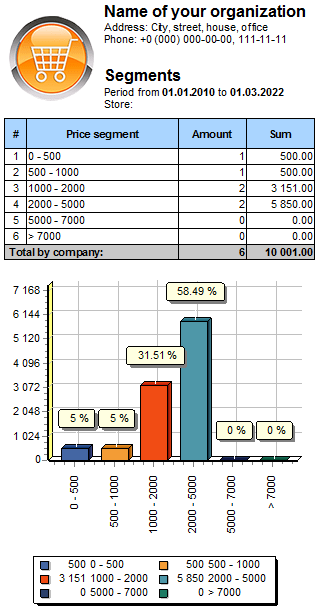
Cuando se muestre el informe generado, preste atención al botón en la parte superior "Exportar" .
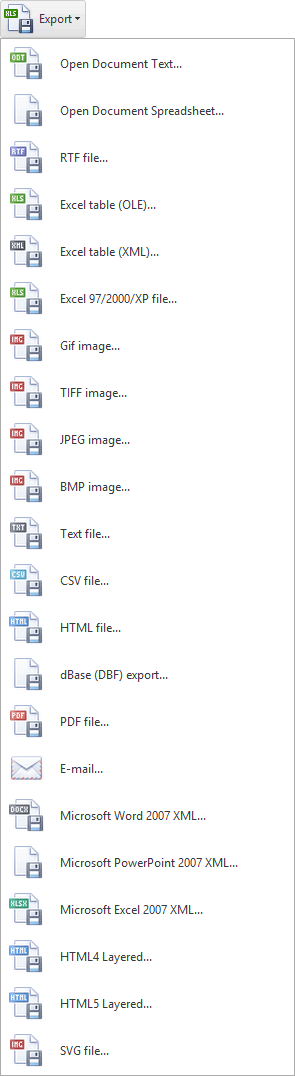
Hay tantos formatos posibles para exportar el informe en la lista desplegable de este botón que todos ellos ni siquiera caben en la imagen, como lo demuestra el triángulo negro en la parte inferior de la imagen, que indica que puede desplazarse hacia abajo. para ver los comandos que no encajan.
Seleccionemos ' Documento Excel (OLE)... '. Este formato de intercambio de datos nos permitirá subir un informe lo más parecido posible, teniendo en cuenta fotografías, diagramas y el diseño de todas las celdas.
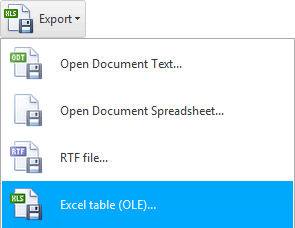
Aparecerá un cuadro de diálogo con opciones para exportar al formato de archivo seleccionado. No olvide marcar la casilla de verificación ' Abrir después de exportar ' para abrir el archivo inmediatamente.
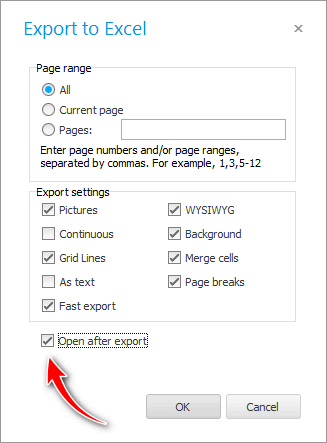
Luego aparecerá un cuadro de diálogo estándar para guardar archivos, en el que puede seleccionar la ruta para guardar y escribir el nombre del archivo al que se exportará el informe.

Después de eso, el informe actual se abrirá en Excel .
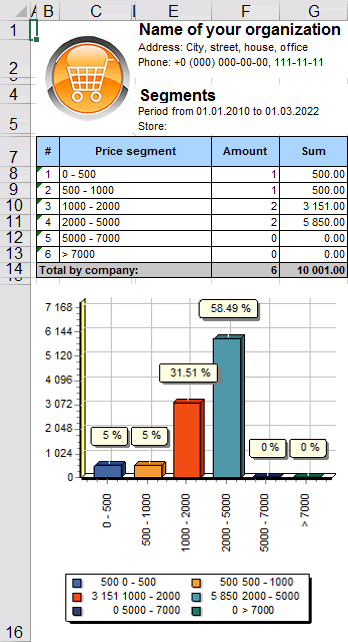
Si exporta datos a Excel , este es un formato modificable, lo que significa que el usuario podrá cambiar algo en el futuro. Por ejemplo, puedes descargar las ventas de un determinado periodo de tiempo para realizar algún análisis adicional sobre ellas en el futuro.
Pero sucede que necesita enviar un formulario al cliente para que no pueda agregar o corregir nada. Luego puede optar por exportar formatos inmutables, como PDF .
Las funciones para exportar datos a programas de terceros están presentes solo en la configuración ' Professional '.
Al exportar, se abre exactamente el programa responsable del formato de archivo correspondiente en su computadora. Es decir, si no tienes instalado Microsoft Office , no podrás exportar datos a sus formatos.
![]() Vea cómo nuestro programa se ocupa de su privacidad .
Vea cómo nuestro programa se ocupa de su privacidad .
![]() Cuando aparece un informe generado, una barra de herramientas separada se encuentra encima de él. Mire el propósito de todos los botones para trabajar con informes.
Cuando aparece un informe generado, una barra de herramientas separada se encuentra encima de él. Mire el propósito de todos los botones para trabajar con informes.
![]() Tú también puedes
Tú también puedes ![]()
![]() exportar cualquier tabla.
exportar cualquier tabla.
Vea a continuación otros temas útiles:
![]()
Sistema Universal de Contabilidad
2010 - 2024